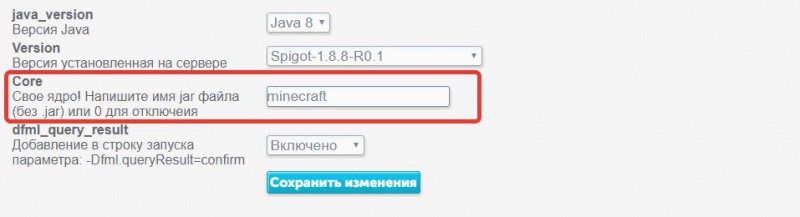Установка своего ядра на сервер Minecraft — различия между версиями
Материал из DS-HOST Wiki
Jebati (обсуждение | вклад) |
Jebati (обсуждение | вклад) |
||
| (не показана 1 промежуточная версия 1 участника) | |||
| Строка 1: | Строка 1: | ||
1. [[Подключение к FTP серверу | Подключаемся к игровому серверу по FTP]] | 1. [[Подключение к FTP серверу | Подключаемся к игровому серверу по FTP]] | ||
| − | 2. Заливаем | + | 2. Заливаем файл ядра с расширением ".jar" в корень игрового сервера. (в нашем примере файл называется "minecraft.jar") |
| − | 3. Открываем Основной конфиг | + | 3. Открываем Основной конфиг сервера. (Управление сервером-> Конфиги-> Minecraft Start Parameters-> Редактировать) |
| − | 4. В поле Core | + | 4. В поле Core прописываем имя нашего файла, без расширения (.jar), который мы залили в корень сервера. |
| − | [[Файл: | + | [[Файл:Добавление_своего_ядра_minecraft.jpg|800px]] |
| − | 5. Сохраняем. | + | 5. Сохраняем конфиг. |
| − | 6. Перезагружаем сервер | + | 6. Перезагружаем сервер. |
| − | + | ||
| − | + | ||
Текущая версия на 16:32, 8 октября 2017
1. Подключаемся к игровому серверу по FTP
2. Заливаем файл ядра с расширением ".jar" в корень игрового сервера. (в нашем примере файл называется "minecraft.jar")
3. Открываем Основной конфиг сервера. (Управление сервером-> Конфиги-> Minecraft Start Parameters-> Редактировать)
4. В поле Core прописываем имя нашего файла, без расширения (.jar), который мы залили в корень сервера.
5. Сохраняем конфиг.
6. Перезагружаем сервер.